Win8自带截图功能如何使用
2014-12-16 15:46作者:系统城
目前,大多用户在Windows系统下都是借助QQ软件的截图功能来截的,其实在Win8系统下也自带了截图功能,而且还支持窗口截图,也是十分方便的,下面我们来看下具体的使用方法。
Win8自带截图功能使用方法:
步骤一:进入Metro开始菜单,展开详细图标,在桌面的右侧应当可以寻找到截图工具,点击运行截图工具。
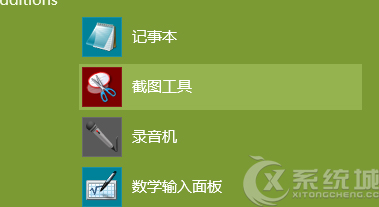
步骤二:出现了如下图窗口,这就是ghost win8自带的截图工具。
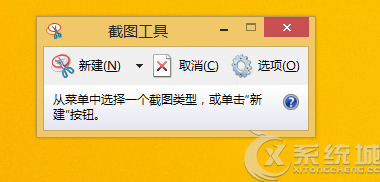
步骤三:这里笔者首先打开计算机窗口,在接下来我就要使用笔记本系统截图工具自动截下计算机窗口。
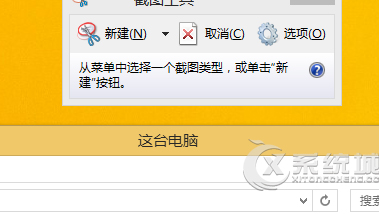
步骤四:点击截图工具新建按钮旁边的小三角形,弹出了如下菜单,在菜单之中选择窗口截图。
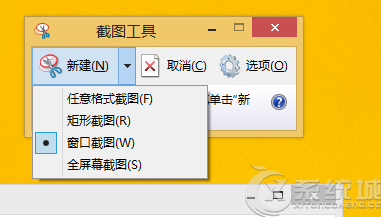
步骤五:点击之后屏幕会变暗,鼠标指针移动到之前打开的计算机窗口之上,窗口边缘会出现红色的方框,这个时候再一次点击鼠标就可以完成窗口吸附截图。
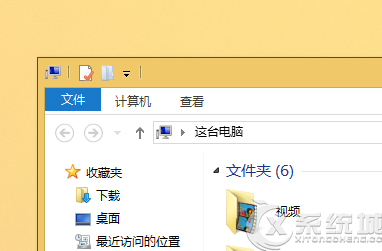
Win8系统自带的截图功能除了窗口截图外,还有全屏截图,同时支持任意格式的截图方式,十分的强大。
标签:截图